mestrenova删除标题的方法步骤
- 时间:2020-09-04 17:40
- 来源:下载吧
- 编辑:longnian
mestrenova是一款功能强大的核磁数据分析处理辅助工具,该软件主要由NMR、MS和NMRPredict Desktop三个常用插件组成,可以处理和分析各种形式的光学光谱数据,功能十分强大,使用起来也很便捷。我们在使用这款软件处理核磁图的时候,有时候会因为某些原因需要将核磁图上的标题删除掉。但是这款软件的专业性很强,软件中自带的很多专业术语也加大了用户使用这款软件的难度,所以许多人都不知道怎么删除标题。那么接下来小编就给大家详细介绍一下mestrenova删除标题的具体操作方法,有需要的朋友可以看一看。
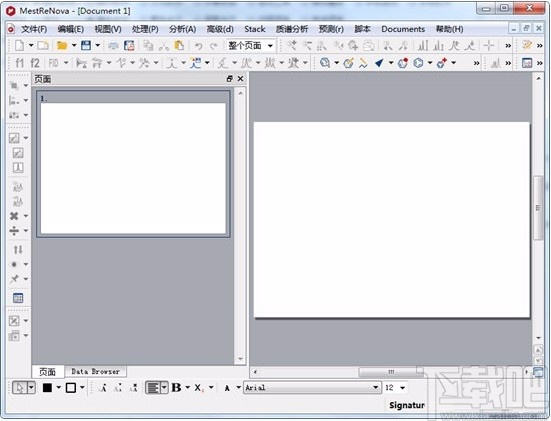
方法步骤
1.首先打开软件,我们在软件界面的左上角找到“File”选项,点击该选项进行下一步操作。
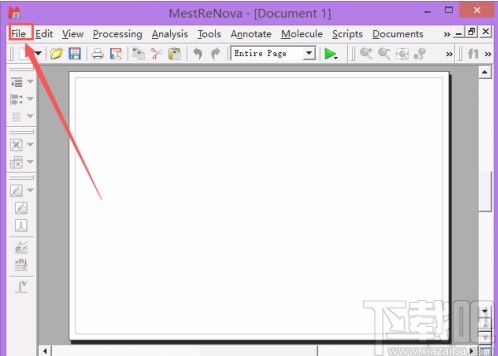
2.接着在File选项下方会出现一个下拉框,我们在下拉框中选择“Open”选项进入到文件添加页面。

3.在文件添加页面中,我们找到需要定标的核磁数据文件后,再点击页面右下角的“打开”按钮即可将文件添加到软件中。
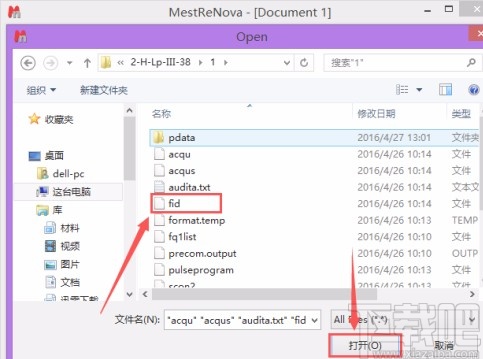
4.将文件添加到软件后,我们就可以在界面上查看到数据图了,在数据图的左上方就可以查看到标题,如下图所示。

5.接下来我们将鼠标移动到图中,在图中任意一处点击鼠标右键会有一个下拉框出现,在下拉框中选择“Properties”选项。
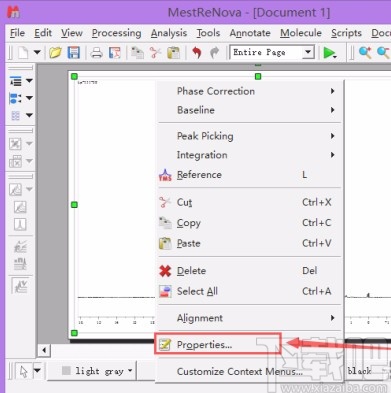
6.然后界面上就会弹出一个窗口,我们在窗口中找到“Title”选项并点击,使其前面小方框中的勾消失。

7.最后在窗口底部找到“OK”按钮,我们点击该按钮就可以成功将图中的标题删除了。
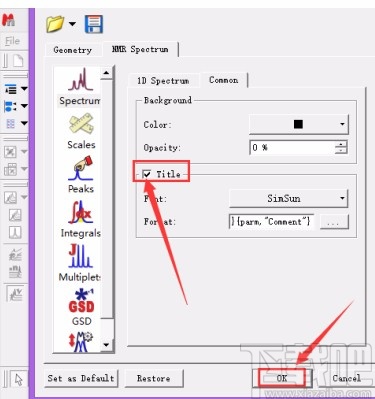
以上就是小编给大家整理的mestrenova删除标题的具体操作方法,方法简单易懂,有需要的朋友可以看一看,希望这篇教程对大家有所帮助。
最近更新
-
 淘宝怎么用微信支付
淘宝怎么用微信支付
淘宝微信支付怎么开通?9月5日淘宝公示与微信
- 2 手机上怎么查法定退休时间 09-13
- 3 怎么查自己的法定退休年龄 09-13
- 4 小红书宠物小伙伴怎么挖宝 09-04
- 5 小红书AI宠物怎么养 09-04
- 6 网易云音乐补偿7天会员怎么领 08-21
人气排行
-
 易剪辑给视频添加马赛克的方法
易剪辑给视频添加马赛克的方法
易剪辑是一款功能强大的视频编辑软件,该软件体积小巧,但是给用
-
 爱拍电脑端调整视频播放速度的方法
爱拍电脑端调整视频播放速度的方法
爱拍电脑端是一款功能齐全的视频编辑软件,该软件界面直观漂亮,
-
 snapgene下载安装方法
snapgene下载安装方法
snapgene是一款非常好用的分子生物学模拟软件,通过该软件我们可
-
 ae2020导出视频的方法
ae2020导出视频的方法
ae这款软件的全称是AfterEffects,是一款世界著名的拥有影像合成
-
 mouse rate checker下载安装方法
mouse rate checker下载安装方法
mouseratechecker是一款检测鼠标DPI和扫描率综合性能的软件,可以
-
 packet tracer汉化操作方法
packet tracer汉化操作方法
CiscoPacketTracer是一款思科模拟器,它是一款非常著名的图形界面
-
 manycam下载使用方法
manycam下载使用方法
manycam是一款非常实用且功能强大的摄像头美化分割软件,它拥有非
-
 ms8.0下载安装的方法
ms8.0下载安装的方法
MaterialsStudio8.0是一款功能强大的材料模拟软件,模拟的内容包
-
 blender设置中文的方法
blender设置中文的方法
blender是一款开源的跨平台全能三维动画制作软件,该软件功能十分
-
 blender复制物体的方法
blender复制物体的方法
blender是一款高效实用的跨平台全能三维动画制作软件,该软件不仅
